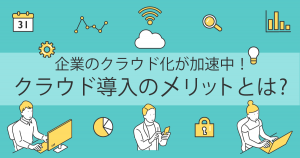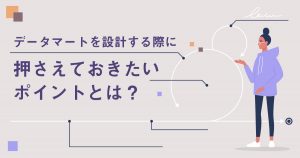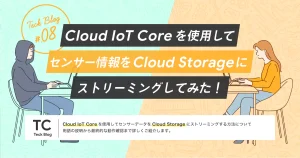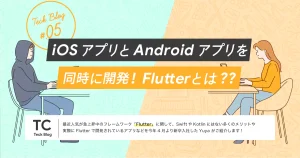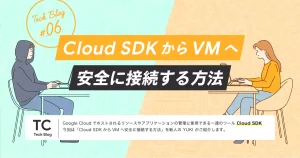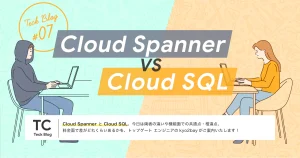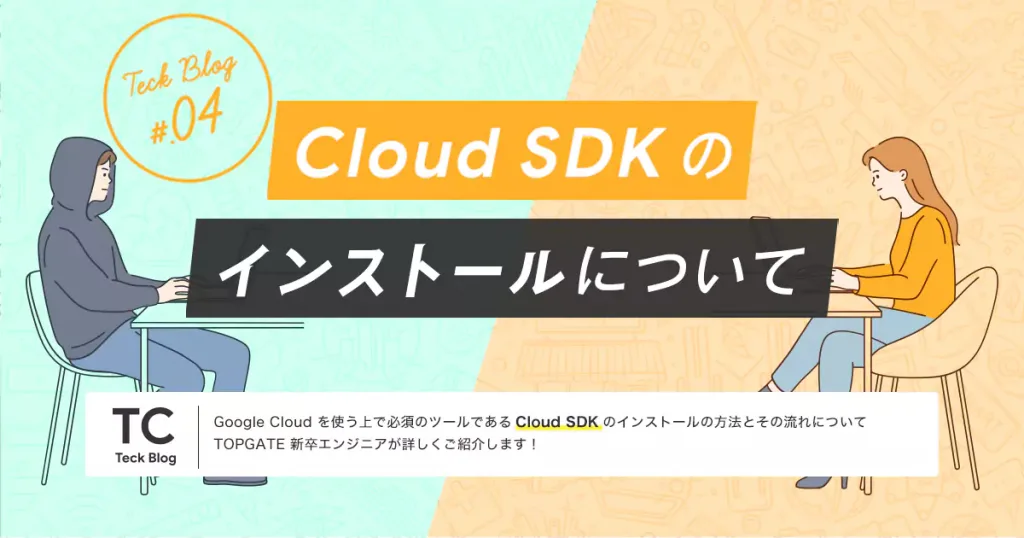
Cloud SDK のインストールについて
- SDK
はじめまして、新卒のとのさんです。今日はGoogle Cloud を使う上で必須のツールである
Cloud SDK のインストールの方法とその流れについてご紹介します。
Cloud SDK とは?
Google Cloud のプロダクトとサービスをコマンドラインから直接操作するためのツールとライブラリです。
要するにGoogle Cloud を扱うための必須ツールです。
公式ドキュメントはこちら
今回は「対話型インストール」という方法の流れを解説します。
前提条件
動作環境としては、”macOS Catalina”で実行しました。Shell は”zsh”です。
早速やってみる
Python のバージョンを確認
Cloud SDK には Python(3.5~3.7,2.7.9以降)が必要です。
以下のコマンドで Python のバージョンを確認します。
$ python -V
以下のような結果がでない場合は別途インストールを行ってください。
Python 2.7.16
Cloud SDK のダウンロードとインストール
以下のコマンドでダウンロードとインストールを実行します。
$ curl https://sdk.cloud.google.com | bash
インストール中は全て y とEnter キーを押していけば問題ありません。
profile が正しく変更されているか確認します。(お使いの OS によってプロファイル名が代わりますので注意してください。)
$ cat .zshrc
下記の内容が記述されていることを確認してください。”oooo”にはユーザー名が入ります。
# The next line updates PATH for the Google Cloud SDK.
if [ -f '/Users/oooo/google-cloud-sdk/path.zsh.inc' ]; then .
'/Users/oooo/google-cloud-sdk/path.zsh.inc'; fi
# The next line enables shell command completion for gcloud.
if [ -f '/Users/oooo/google-cloud-sdk/completion.zsh.inc' ]; then .
'/Users/oooo/google-cloud-sdk/completion.zsh.inc'; fi
シェルを再起動
以下のコマンドでシェルを再起動します。またはターミナルを再起動しても構いません。
$ exec -l $SHELL
コマンドが有効化されているかを確認
以下のコマンドでパスが通っているかを確認します。(ここは飛ばしても構いません。)
$ which gcloud
ディレクトリが表示されればパスは通っています。
/Users/oooo/google-cloud-sdk/bin/gcloud
コマンドが有効化されているかを下記のコマンドで確認します。
$ gcloud version
バージョン番号が表示されればインストールは成功しています。
Google Cloud SDK 349.0.0
bq 2.0.70
core 2021.07.19
gsutil 4.65
以上が Cloud SDK のインストールの手順です。
ユーザーアカウントの承認
インストール後、アカウントに紐付けなければ利用できないのでこちらの流れもご紹介します。
以下のコマンドで Google Cloud にアクセスすることを承認します。
$ gcloud auth login
ウェブブラウザが開くので Google アカウントで承認します。
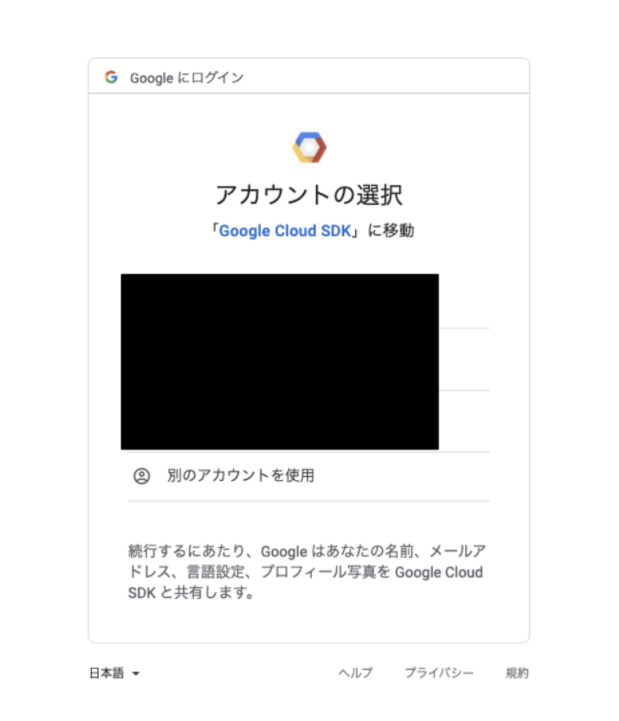
許可ボタンを押し、「You are now authenticated with the Google Cloud SDK!」と書いているページに飛んだことを確認しコンソールへ戻ります。
下記の内容が記述されていることを確認してください。”oooo”にはユーザー名が入ります。
You are now logged in as [oooo].
Your current project is False. You can change this setting by running:
$ gcloud config set project PROJECT_ID
*以下のコマンドはプロジェクトをセットする場合入力します。
$ gcloud config set project PROJECT_ID
アカウントと紐付いてるかを下記のコマンドで確認します。
$ gcloud config list
下記の内容が表示されれば承認は成功しアカウントと紐付いています。
[compute]
zone = asia-northeast1-a
[core]
account = oooo
disable_usage_reporting = False
project = xxxx
Your active configuration is: [default]
おわりに
今回は私が一番シンプルだと思う Cloud SDK のインストールと承認の手順の解説を行いました。
他にもインストール方法がいくつかあるので公式ドキュメントを参考にインストールしてみてください。
執筆者:とのさん
弊社トップゲートでは、Google Cloud (GCP) 利用料3%OFFや支払代行手数料無料、請求書払い可能などGoogle Cloud (GCP)をお得に便利に利用できます。さらに専門的な知見を活かし、
- Google Cloud (GCP)支払い代行
- システム構築からアプリケーション開発
- Google Cloud (GCP)運用サポート
- Google Cloud (GCP)に関する技術サポート、コンサルティング
など幅広くあなたのビジネスを加速させるためにサポートをワンストップで対応することが可能です。
Google Workspace(旧G Suite)に関しても、実績に裏付けられた技術力やさまざまな導入支援実績があります。あなたの状況に最適な利用方法の提案から運用のサポートまでのあなたに寄り添ったサポートを実現します!
Google Cloud (GCP)、またはGoogle Workspace(旧G Suite)の導入をご検討をされている方はお気軽にお問い合わせください。
メール登録者数3万件!TOPGATE MAGAZINE大好評配信中!
Google Cloud(GCP)、Google Workspace(旧G Suite) 、TOPGATEの最新情報が満載!